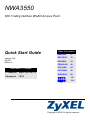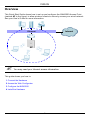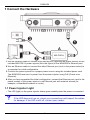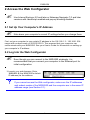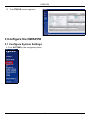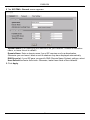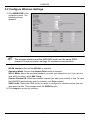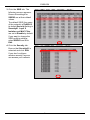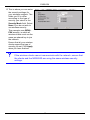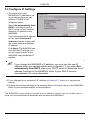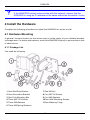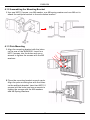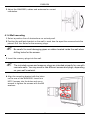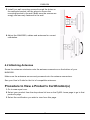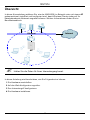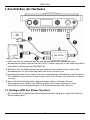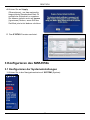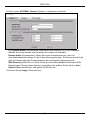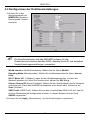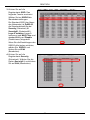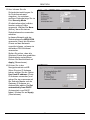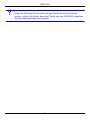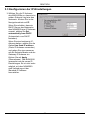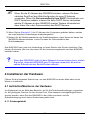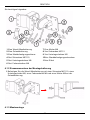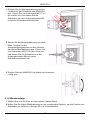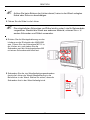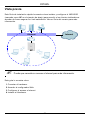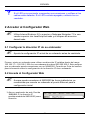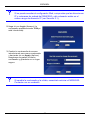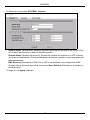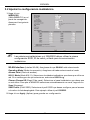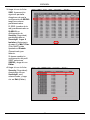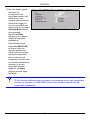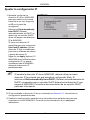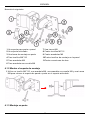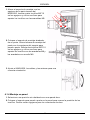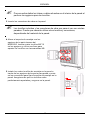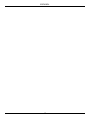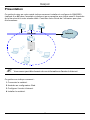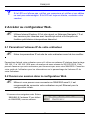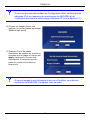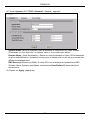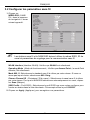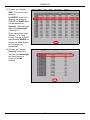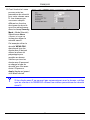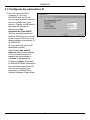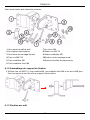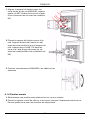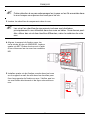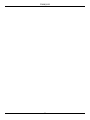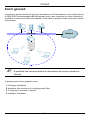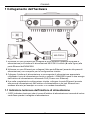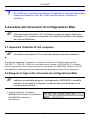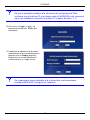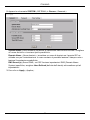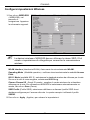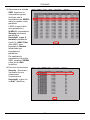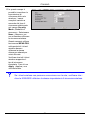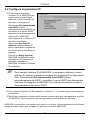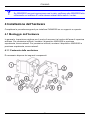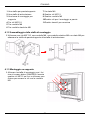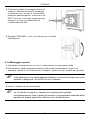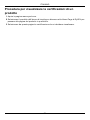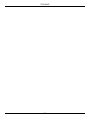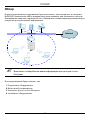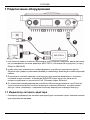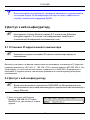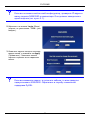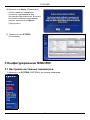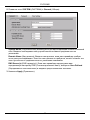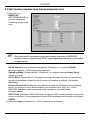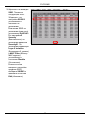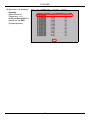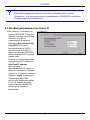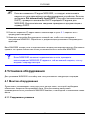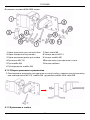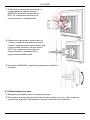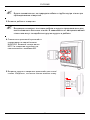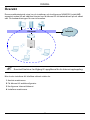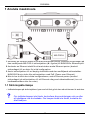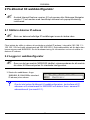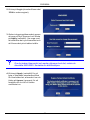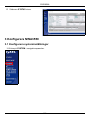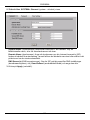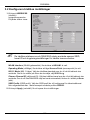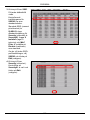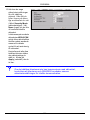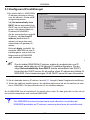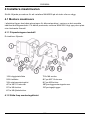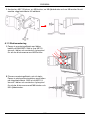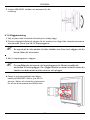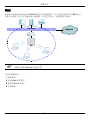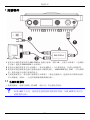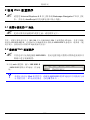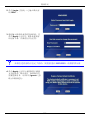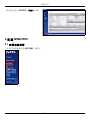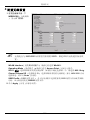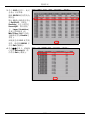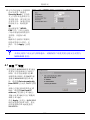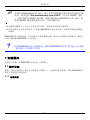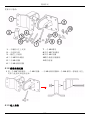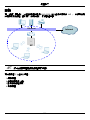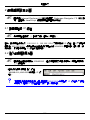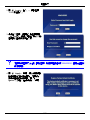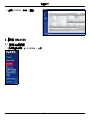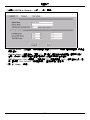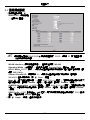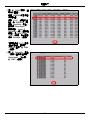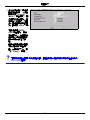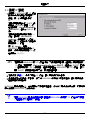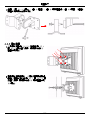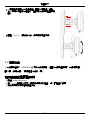ZyXEL NWA3550 Bedienungsanleitung
- Kategorie
- Router
- Typ
- Bedienungsanleitung
Dieses Handbuch eignet sich auch für
Seite wird geladen ...
Seite wird geladen ...
Seite wird geladen ...
Seite wird geladen ...
Seite wird geladen ...
Seite wird geladen ...
Seite wird geladen ...
Seite wird geladen ...
Seite wird geladen ...
Seite wird geladen ...
Seite wird geladen ...
Seite wird geladen ...
Seite wird geladen ...
Seite wird geladen ...
Seite wird geladen ...

DEUTSCH
16
Übersicht
In dieser Kurzanleitung erfahren Sie, wie der NWA3550 (im Beispiel unten mit einem AP
gekennzeichnet) installiert und konfiguriert wird, damit Wireless-Clients sicher auf Ihr
kabelgebundenes Netzwerk zugreifen können. Weitere Informationen finden Sie im
Benutzerhandbuch.
" Halten Sie die Daten für Ihren Internetzugang bereit.
In dieser Anleitung wird beschrieben, wie Sie Folgendes tun können:
1 Die Hardware anschließen.
2 Auf den Web-Konfigurator zugreifen.
3 Den Internetzugriff konfigurieren.
4 Die Hardware installieren.
Internet
AP
Ethernet
DEUTSCH

DEUTSCH
17
1 Anschließen der Hardware
1 Schließen Sie ein Ethernetkabel an den Ethernetanschluss (gegenüber dem
Netzanschluss) des mitgelieferten MS-POE-IJ Power Injectors (in der Abbildung A) an
den Ethernet-Anschluss des NWA3550 an.
2 Schließen Sie ein Ethernetkabel an den anderen Ethernetanschluss (neben dem
Netzanschluss) für die Erstkonfiguration an einen Computer an.
3 Verbinden Sie den Power Injector mit dem mitgelieferten Netzkabel an das Stromnetz.
Der NWA3550 wird mit dem Power Injector über PoE (Power over Ethernet) mit Strom
versorgt.
4 Wenn Sie die Erstkonfiguration abgeschlossen haben, verbinden Sie den
Ethernetanschluss (neben dem Netzanschluss) des Power Injectors mit einer
Ethernetbuchse mit Netzwerkzugriff (z. B. Breitbandmodem oder Router).
1.1 Anzeige-LED des Power Injectors
• Die Anzeige-LED (Lampe) des Power Injectors leuchtet stetig grün, wenn das Gerät mit
Strom versorgt wird.

DEUTSCH
18
V Wenn die LED nicht leuchtet, prüfen Sie die Kabelverbindungen, und
stellen Sie sicher, dass das Kabel nicht beschädigt ist. Wenn die LED
weiterhin nicht leuchtet, wenden Sie sich an Ihren Händler.
2 Zugreifen auf den Web-Konfigurator
" Verwenden Sie den Internet Explorer 6.0 oder den Netscape Navigator 7.0
und neuere Versionen davon mit aktiviertem JavaScript und aktivierter Pop-
up-Funktion.
2.1 Einrichten der IP-Adresse des Computers
" Notieren Sie sich die aktuellen IP-Einstellungen des Computers, bevor Sie
sie ändern.
Richten Sie den Computer zunächst so ein, dass er eine statische Adresse im Bereich
192.168.1.3 bis 192.168.1.254 mit der Subnetz-Maske 255.255.255.0 verwendet. Nur auf
diese Weise kann Ihr Computer mit dem NWA3550 kommunizieren. Informationen zum
Einrichten der IP-Adresse des Computers finden Sie im Benutzerhandbuch.
2.2 Anmelden beim Web-Konfigurator
" Auch wenn Sie eine drahtlose Verbindung zum NWA3550 herstellen
können, wird empfohlen, das Gerät für die Erstkonfiguration über den
Ethernet-Anschluss an den Computer anzuschließen.
1 Starten Sie Ihren Webbrowser.
Geben Sie als Adresse 192.168.1.2
(die Standard-IP-Adresse des
NWA3550s) ein.

DEUTSCH
19
V Wenn Sie nicht auf den Web-Konfigurator zugreifen können, prüfen Sie,
ob die IP-Adressen und Subnetz-Masken des NWA3550s und des
Computers im selben IP-Adressbereich liegen (siehe Abschnitt 2.1).
2 Klicken Sie auf Login (Anmelden)
(das Standardkennwort 1234 ist
bereits vorgegeben).
3 Ändern Sie das Kennwort, indem Sie
ein neues Kennwort eingeben und
auf Apply (Übernehmen) klicken.
Notieren Sie sich das neue Kennwort
und bewahren Sie die Notiz an
einem sicheren Ort auf.
V Wenn Sie das neue Kennwort vergessen haben, muss das NWA3550
zurückgesetzt werden. Wenden Sie sich an Ihren Händler.

DEUTSCH
20
3 Konfigurieren des NWA3550s
3.1 Konfigurieren der Systemeinstellungen
4 Klicken Sie auf Apply
(Übernehmen), um das werkseitig
eingerichtete Standardzertifikat für
zusätzliche Sicherheit zu ersetzen.
Sie können jedoch auch auf Ignore
(Ignorieren) klicken, wenn Sie das
Zertifikat jetzt nicht ändern möchten.
5 Das STATUS-Fenster erscheint.
1 Klicken Sie in der Navigationsleiste auf SYSTEM (System).

DEUTSCH
21
2 Das Fenster SYSTEM > General (System > Allgemein) erscheint.
Der System Name (Systemname) identifiziert den NWA3550 in Ihrem Netzwerk.
Wählen Sie einen Namen oder belassen Sie diesen als Standard.
Domain Name (Domainname): Geben Sie einen Domainnamen ein, wenn Ihr
Internetdienstanbieter diesen für die Authentifizierung benötigt. Sie können dieses Feld
auch frei lassen oder den Eintrag belassen, der automatisch angezeigt wurde.
DNS Server(s) (DNS-Server): Wenn Ihnen Ihr Internetdienstanbieter bestimmte DNS-
Einstellungen (Domain Name System) vorgegeben hat, wählen Sie die Option User-
Defined (Benutzerdefiniert), und geben Sie sie hier ein.
3 Klicken Sie auf Apply (Übernehmen).

DEUTSCH
22
3.2 Konfigurieren der Drahtloseinstellungen
1 Klicken Sie in der
Navigationsleiste auf
WIRELESS (Drahtlos).
Das folgende Fenster
erscheint.
" Die Drahtlosstationen und das NWA3550 müssen für die
Drahtloskommunikation dieselbe SSID, dieselbe Kanal-ID und dieselben
Verschlüsselungseinstellungen verwenden.
WLAN Interface (WLAN-Schnittstelle): Wählen Sie die Option WLAN1.
Operating Mode (Betriebsmodus): Wählen Sie als Betriebsmodus die Option Access
Point.
802.11 Mode (802.11-Modus): Legen Sie den Drahtlosstandard fest, mit dem das
Netzwerk arbeiten soll. Wenn Sie unsicher sind, wählen Sie 802.11b+g.
Choose Channel ID (Kanal-ID wählen): Wählen Sie den Drahtloskanal, den Ihr Netzwerk
verwenden soll. Damit das NWA3550 automatisch einen Kanal wählt, klicken Sie auf
Scan (Suchlauf).
SSID Profile (SSID-Profil): Wählen Sie aus dem Listenfeld das SSID-Profil aus, das Sie
für Ihren Netzwerkzugriff konfigurieren möchten. In diesem Beispiel wird das Profil
SSID03 eingerichtet.
2 Klicken Sie auf Apply (Übernehmen), um die Einstellungen zu speichern.

DEUTSCH
23
3 Klicken Sie auf die
Registerkarte SSID. Das
folgende Fenster erscheint.
Wählen Sie bei SSID03 die
Standardeinstellungen.
Die Standard-SSID (der Name
des Netzwerks) ist ZyXEL03,
die Standardeinstellung bei
Security (Sicherheit) ist
Security01 (Sicherheit01).
Layer 2 Isolation (Layer-2-
Isolierung) und MAC Filter sind
standardmäßig auf Disable
(Deaktivieren) eingestellt.
Wenn Sie die Einstellungen des
SSID-Profils ändern möchten,
wählen Sie SSID03, und
klicken Sie auf Edit
(Bearbeiten).
4 Klicken Sie auf die
Registerkarte Security
(Sicherheit). Wählen Sie die
Option Security01, und klicken
Sie auf Edit (Bearbeiten).

DEUTSCH
24
5 Hier können Sie die
Sicherheitseinstellungen für
Ihr Drahtlosnetzwerk
eingeben. Je nachdem,
welchen Sicherheitstyp Sie im
Feld Security Mode
(Sicherheitsmodus) wählen,
werden andere Felder
angezeigt. Wählen Sie None
(Keine), wenn Sie keinen
Sicherheitsmodus verwenden
möchten.
In diesem Beispiel wird der
Sicherheitsmodus WPA2-PSK
verwendet. Damit die Wireless-
Clients auf das Netzwerk
zugreifen können, müssen sie
denselben PSK-Schlüssel
verwenden.
Stellen Sie sicher, dass alle
Wireless-Clients den gewählten
Sicherheitstyp unterstützen.
Klicken Sie abschließend auf
Apply (Übernehmen).
6 Klicken Sie in der
Navigationsleiste auf IP.
Wenn Sie eine IP-Adresse
haben, wählen Sie die Option
Use fixed IP address (Feste
IP-Adresse verwenden) und
geben Sie sie zusammen mit
der Subnetz-Maske und der
Gateway-IP-Adresse ein.
Anderenfalls wählen Sie Get
automatically from DHCP
(Automatisch vom DHCP
laden). Klicken Sie auf Apply
(Übernehmen).

DEUTSCH
25
V Wenn die Wireless-Clients nicht mit dem Netzwerk kommunizieren
können, stellen Sie sicher, dass die Clients und das NWA3550 dieselben
Sicherheitseinstellungen verwenden.

DEUTSCH
26
3.3 Konfigurieren der IP-Einstellungen
1 Wählen Sie die IP-Adresse
des NWA3550s so, dass sie im
selben Subnetz liegt wie das
Netzwerk. Klicken Sie in der
Navigationsleiste auf IP.
Wenn Sie möchten, dass ein
DHCP-Server des Netzwerks
dem NWA3550 eine IP-Adresse
zuweist, wählen Sie Get
automatically from DHCP
(Automatisch vom DHCP
beziehen).
Wenn Sie eine bestimmte IP-
Adresse haben, wählen Sie die
Option Use fixed IP address
(Feste IP-Adresse verwenden)
und geben Sie sie zusammen
mit der Subnetz-Maske und der
Gateway-IP-Adresse ein.
Klicken Sie auf Apply
(Übernehmen). Das NWA3550
verwendet nun die neuen IP-
Einstellungen. Es ist nicht mehr
möglich, mit dem NWA3550
eine Verbindung mit der
Standard-IP-Adresse
herzustellen.

DEUTSCH
27
Das NWA3550 kann jetzt eine Verbindung zu Ihrem Switch oder Router herstellen. Das
können Sie bereits jetzt tun oder wenn Sie die Antennen angebracht und den NWA3550
installiert haben.
V Wenn das NWA3550 nicht mit dem Netzwerk kommunizieren kann, stellen
Sie sicher, dass das NWA3550 eine IP-Adresse verwendet, die sich im
selben Subnetz wie der Switch/Router befindet.
4 Installieren der Hardware
Führen Sie die folgenden Schritte aus, um den NWA3550 an einem Mast oder an der
Wand zu installieren.
4.1 Aufstellen/Montieren der Hardware
Im Allgemeinen ist die Mitte des Bereichs, der für die Drahtlosverbindungen vorgesehen
ist, die günstigste Position für den Access Point. Eine bessere Leistungsfähigkeit kann
erreicht werden, wenn Sie das NWA3550 in der Höhe montieren und die
Datenübertragung durch keine Hindernisse gestört wird.
4.1.1 Packungsinhalt
" Wenn Sie die IP-Adresse des NWA3550s ändern, müssen Sie beim
nächsten Zugriff auf den Web-Konfigurator die neue IP-Adresse
verwenden. Wenn Sie Get automatically from DHCP (Automatisch vom
DHCP beziehen) wählen, müssen Sie beim DHCP-Server nachsehen,
welche IP-Adresse er dem NWA3550 zuweist. Weitere Informationen
dazu finden Sie in der Dokumentation des DHCP-Servers.
2 Wenn Sie bei Abschnitt 2.1 die IP-Adresse des Computers geändert haben, werden
die ursprünglichen Einstellungen wiederhergestellt.
3 Ändern Sie die Drahtlosparameter der Drahtlosstationen, damit diese mit denen des
NWA3550s übereinstimmen. Lesen Sie dazu die Dokumentation des
Drahtlosadapters.

DEUTSCH
28
Sie benötigen folgendes:
4.1.2 Zusammensetzen der Montagehalterung
1 Befestigen Sie die Wand-/Masthalterung mit einer Schraube M8*110, einer
Unterlegscheibe M8, einer Federscheibe M8 und einer Mutter M8 an der
Gelenkhalterung.
4.1.3 Mastmontage
1 Eine Wand-/Masthalterung
2 Eine Gelenkhalterung
3 Eine Mastbefestigungsschiene
4 Drei Schrauben M8*110
5 Drei Unterlegscheiben M8
6 Drei Federscheiben M8
7 Eine Mutter M8
8 Vier Schrauben M5*12
9 Vier Unterlegscheiben M5
10Vier Wandbefestigungsschrauben
11Vier Dübel

DEUTSCH
29
1 Richten Sie die Montagehalterung an den
Löchern auf der Rückseite des NWA3550
aus. Führen Sie vier Schrauben M5*12 in
die Löcher ein, und ziehen Sie die
Schrauben und die Unterlegscheiben M5
mit einem Schraubenschlüssel fest.
2 Setzen Sie die Montagehalterung an einen
Mast. Richten Sie die
Armbefestigungsschiene an den Löchern
der Wand-/Masthalterung aus. Führen Sie
vier Schrauben M8*110 in die Löcher ein,
und ziehen Sie die Schrauben und die
Unterlegscheiben M8 mit einem
Schraubenschlüssel fest.
3 Richten Sie den NWA3550, die Kabel und Antennen
richtig aus.
4.1.4 Wandmontage
1 Wählen Sie eine Position an einer festen, glatten Wand.
2 Halten Sie die Wand-/Masthalterung an die vorgesehene Position, um die Position der
Schrauben zu markieren. Bohren Sie vier Schraublöcher.

DEUTSCH
30
" Achten Sie beim Bohren der Löcher darauf, keine in der Wand verlegten
Kabel oder Rohre zu beschädigen.
3 Führen Sie die Dübel in die Löcher.
" Die mitgelieferten Schrauben und Dübel sind in erster Linie für Betonwände
vorgesehen. Besteht die Wand aus anderem Material, müssen Sie u. U.
andere Schrauben und Dübel verwenden.
4 Richten Sie die Montagehalterung an den
Löchern an der Rückseite des NWA3550
aus. Führen Sie vier Schrauben M5*12 in
die Löcher ein, und ziehen Sie die
Schrauben und die Unterlegscheiben M5
mit einem Schraubenschlüssel fest.
5 Schrauben Sie die vier Wandbefestigungsschrauben
durch die Löcher der Wand-/Masthalterung in die
Bohrlöcher in der Wand. Stellen Sie sicher, dass die
Schrauben fest in der Wand befestigt sind.

DEUTSCH
31
6 Richten Sie den NWA3550, die Kabel und Antennen
richtig aus.
4.2 Anschließen der Antennen
Schrauben Sie die Antennen im Uhrzeigersinn in die Antennenanschlüsse unten am
NWA3550 ein.
Stellen Sie sicher, dass die Antennen fest in die Anschlüsse eingeschraubt sind.
Im Benutzerhandbuch finden Sie eine Liste aller kompatiblen Antennen.
Schritte zum Ansehen von Produktzertifizierung(en)
1 Besuchen Sie www.zyxel.com.
2 Wählen Sie auf der ZyXEL-Homepage aus der Liste der Produkte Ihr Produkt aus.
3 Wählen Sie auf dieser die Zertifizierung aus, die Sie gerne angezeigt haben möchten.
Seite wird geladen ...
Seite wird geladen ...
Seite wird geladen ...
Seite wird geladen ...
Seite wird geladen ...
Seite wird geladen ...
Seite wird geladen ...
Seite wird geladen ...
Seite wird geladen ...
Seite wird geladen ...
Seite wird geladen ...
Seite wird geladen ...
Seite wird geladen ...
Seite wird geladen ...
Seite wird geladen ...
Seite wird geladen ...
Seite wird geladen ...
Seite wird geladen ...
Seite wird geladen ...
Seite wird geladen ...
Seite wird geladen ...
Seite wird geladen ...
Seite wird geladen ...
Seite wird geladen ...
Seite wird geladen ...
Seite wird geladen ...
Seite wird geladen ...
Seite wird geladen ...
Seite wird geladen ...
Seite wird geladen ...
Seite wird geladen ...

FRANÇAIS
63
Seite wird geladen ...
Seite wird geladen ...
Seite wird geladen ...
Seite wird geladen ...
Seite wird geladen ...
Seite wird geladen ...
Seite wird geladen ...
Seite wird geladen ...
Seite wird geladen ...
Seite wird geladen ...
Seite wird geladen ...
Seite wird geladen ...
Seite wird geladen ...
Seite wird geladen ...
Seite wird geladen ...
Seite wird geladen ...
Seite wird geladen ...
Seite wird geladen ...
Seite wird geladen ...
Seite wird geladen ...
Seite wird geladen ...
Seite wird geladen ...
Seite wird geladen ...
Seite wird geladen ...
Seite wird geladen ...
Seite wird geladen ...
Seite wird geladen ...
Seite wird geladen ...
Seite wird geladen ...
Seite wird geladen ...
Seite wird geladen ...
Seite wird geladen ...
Seite wird geladen ...
Seite wird geladen ...
Seite wird geladen ...
Seite wird geladen ...
Seite wird geladen ...
Seite wird geladen ...
Seite wird geladen ...
Seite wird geladen ...
Seite wird geladen ...
Seite wird geladen ...
Seite wird geladen ...
Seite wird geladen ...
Seite wird geladen ...
Seite wird geladen ...
Seite wird geladen ...
Seite wird geladen ...
Seite wird geladen ...
Seite wird geladen ...
Seite wird geladen ...
Seite wird geladen ...
Seite wird geladen ...
Seite wird geladen ...
Seite wird geladen ...
Seite wird geladen ...
Seite wird geladen ...
Seite wird geladen ...
Seite wird geladen ...
Seite wird geladen ...
Seite wird geladen ...
Seite wird geladen ...
Seite wird geladen ...
Seite wird geladen ...
Seite wird geladen ...
Seite wird geladen ...
Seite wird geladen ...
Seite wird geladen ...
Seite wird geladen ...
Seite wird geladen ...
Seite wird geladen ...
Seite wird geladen ...
Seite wird geladen ...
Seite wird geladen ...
-
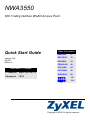 1
1
-
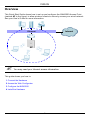 2
2
-
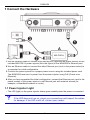 3
3
-
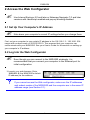 4
4
-
 5
5
-
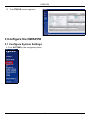 6
6
-
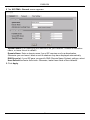 7
7
-
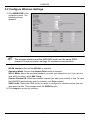 8
8
-
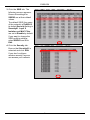 9
9
-
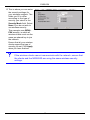 10
10
-
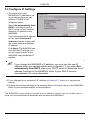 11
11
-
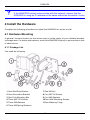 12
12
-
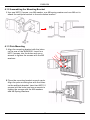 13
13
-
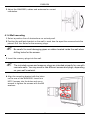 14
14
-
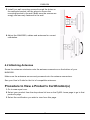 15
15
-
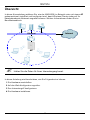 16
16
-
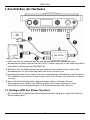 17
17
-
 18
18
-
 19
19
-
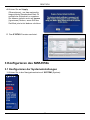 20
20
-
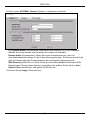 21
21
-
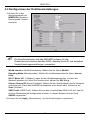 22
22
-
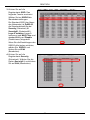 23
23
-
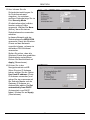 24
24
-
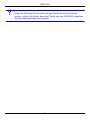 25
25
-
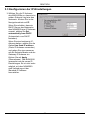 26
26
-
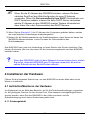 27
27
-
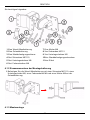 28
28
-
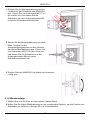 29
29
-
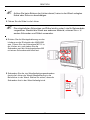 30
30
-
 31
31
-
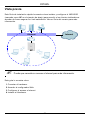 32
32
-
 33
33
-
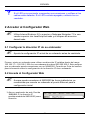 34
34
-
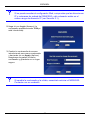 35
35
-
 36
36
-
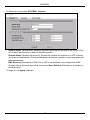 37
37
-
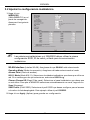 38
38
-
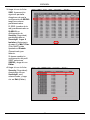 39
39
-
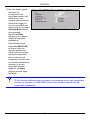 40
40
-
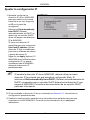 41
41
-
 42
42
-
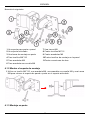 43
43
-
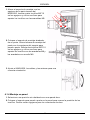 44
44
-
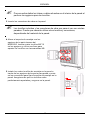 45
45
-
 46
46
-
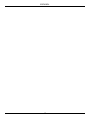 47
47
-
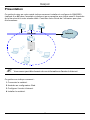 48
48
-
 49
49
-
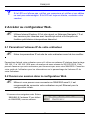 50
50
-
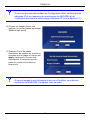 51
51
-
 52
52
-
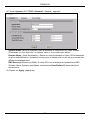 53
53
-
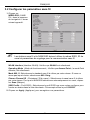 54
54
-
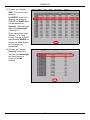 55
55
-
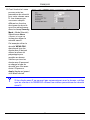 56
56
-
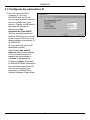 57
57
-
 58
58
-
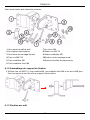 59
59
-
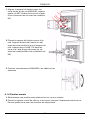 60
60
-
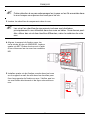 61
61
-
 62
62
-
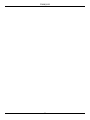 63
63
-
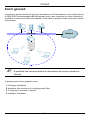 64
64
-
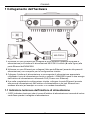 65
65
-
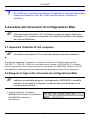 66
66
-
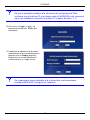 67
67
-
 68
68
-
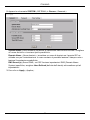 69
69
-
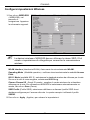 70
70
-
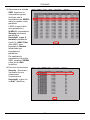 71
71
-
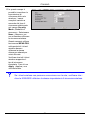 72
72
-
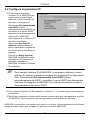 73
73
-
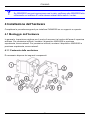 74
74
-
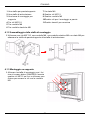 75
75
-
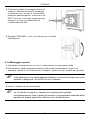 76
76
-
 77
77
-
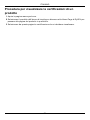 78
78
-
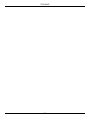 79
79
-
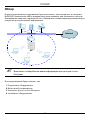 80
80
-
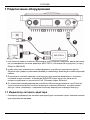 81
81
-
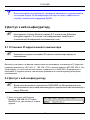 82
82
-
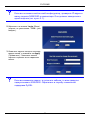 83
83
-
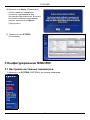 84
84
-
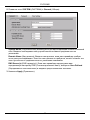 85
85
-
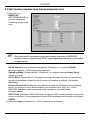 86
86
-
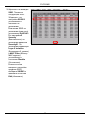 87
87
-
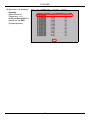 88
88
-
 89
89
-
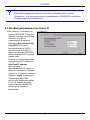 90
90
-
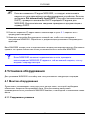 91
91
-
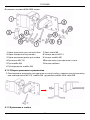 92
92
-
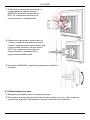 93
93
-
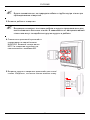 94
94
-
 95
95
-
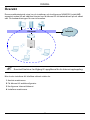 96
96
-
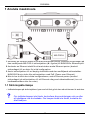 97
97
-
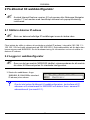 98
98
-
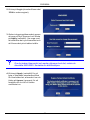 99
99
-
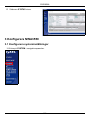 100
100
-
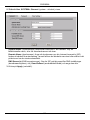 101
101
-
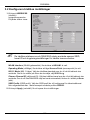 102
102
-
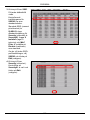 103
103
-
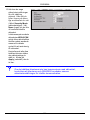 104
104
-
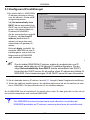 105
105
-
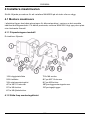 106
106
-
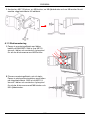 107
107
-
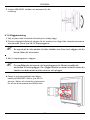 108
108
-
 109
109
-
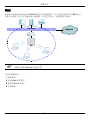 110
110
-
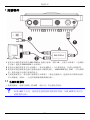 111
111
-
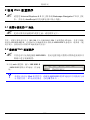 112
112
-
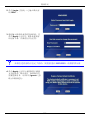 113
113
-
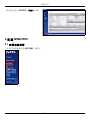 114
114
-
 115
115
-
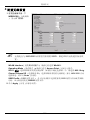 116
116
-
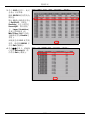 117
117
-
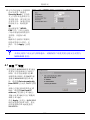 118
118
-
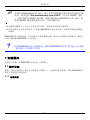 119
119
-
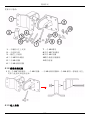 120
120
-
 121
121
-
 122
122
-
 123
123
-
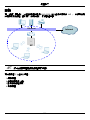 124
124
-
 125
125
-
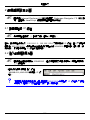 126
126
-
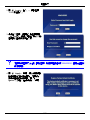 127
127
-
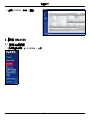 128
128
-
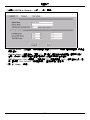 129
129
-
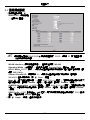 130
130
-
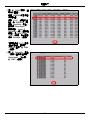 131
131
-
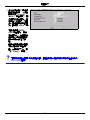 132
132
-
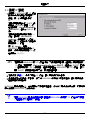 133
133
-
 134
134
-
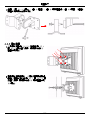 135
135
-
 136
136
-
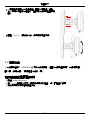 137
137
ZyXEL NWA3550 Bedienungsanleitung
- Kategorie
- Router
- Typ
- Bedienungsanleitung
- Dieses Handbuch eignet sich auch für
in anderen Sprachen
- English: ZyXEL NWA3550 Owner's manual
- français: ZyXEL NWA3550 Le manuel du propriétaire
- español: ZyXEL NWA3550 El manual del propietario
- italiano: ZyXEL NWA3550 Manuale del proprietario
- русский: ZyXEL NWA3550 Инструкция по применению
- svenska: ZyXEL NWA3550 Bruksanvisning
Verwandte Artikel
-
ZyXEL Communications NWA-3160 Benutzerhandbuch
-
ZyXEL Communications NWA-3160 Benutzerhandbuch
-
ZyXEL Communications NWA-3160 Schnellstartanleitung
-
ZyXEL NWA-3166 Bedienungsanleitung
-
ZyXEL NWA3550-N Schnellstartanleitung
-
 ZyXEL Communications zyair nwa-3100 Benutzerhandbuch
ZyXEL Communications zyair nwa-3100 Benutzerhandbuch
-
ZyXEL NXC5200 Schnellstartanleitung
-
ZyXEL ENC-10-ZZ0101F Datenblatt
-
ZyXEL LIC-AP-ZZ0002F Benutzerhandbuch
-
ZyXEL LTE7460-M608 Schnellstartanleitung